Ende Juni habe ich euch im Wochenrückblick von Googles Power-Searching-Kurs berichtet, in dem man in sechs Unterrichtseinheiten à 50 Minuten zum „Search Expert“ avancieren kann. Der Kurs ist zu Ende, die Prüfungen sind abgelegt und für euch schreibt ab sofort eine zertifizierte Google-Suchexpertin! 😀 Wir wollen das neugewonnene Wissen gerne mit euch teilen und haben deshalb an dieser Stelle die wichtigsten Kursinhalte zusammengefasst.
Hast du das Zeug zum Google Power Searcher?
Mach den Test und finde beim Lesen des Artikels heraus, wie viel Power Searcher bereits vor der kleinen Überprüfung in dir steckte und was du durch die Zusammenfassung der wichtigsten Inhalte des Kurses noch dazulernen konntest.Teile uns deine Erkenntnisse im Kommentarbereich mit!
1. Welche der markierten Abschnitte beinhalten Werbung?
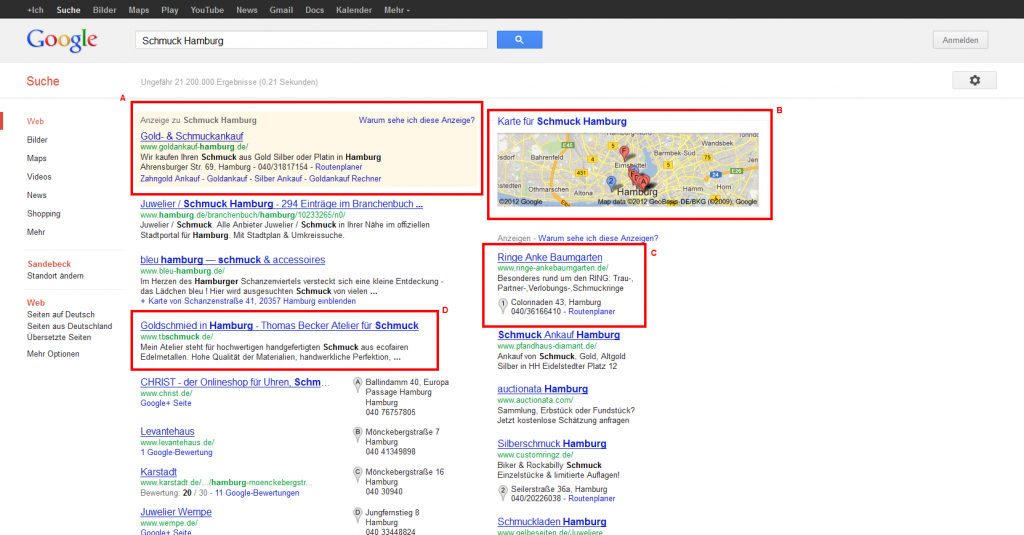
2. Bei der Google-Bildersuche kannst du Bilder in das Suchfenster ziehen und die Seiten finden, auf denen das Bild abgebildet ist.
- Wahr
- Falsch
- Ich habe keine Ahnung
3. Du kannst Bilder einer bestimmten Farbe finden.
- Wahr
- Falsch
- Ich habe keine Ahnung
4. Deine Großmutter nahm 1979 am Stockholmer Marathon teil und wurde 800. von 1.747 Teilnehmern. Du hast eine Webseite gefunden, die die Namen aller Teilnehmer auflistet. Was ist der effektivste Weg um zu bestimmen, welchen Platz deine Großmutter belegt hat?
- Ich scanne die Liste solange, bis ich ihren Namen finde
- Ich benutze Strg-L – Das steht für Lokalisierung
- Ich benutze Strg-B – Das steht für Anfangen
- Ich benutze Strg-F – Das steht für Finden
- Ich habe keine Ahnung
5. Welcher Teil der Suchergebnisse zeigt die URL einer Webseite, wo du noch mehr vom Artikel lesen kannst?

6. Wenn du eine pdf-Datei zum Thema Penguin Update finden möchtest, was wäre die effektivste Suche?
- [penguin update filetype:pdf]
- [penguin update pdf]
- [penguin update pdf version]
- [penguin update file:pdf]
- Ich habe keine Ahnung
7. Welche dieser Suchanfragen ergibt dasselbe Suchergebnis wie [urlaub oahu, maui, kavai]?
- [urlaub oahu OR maui OR kavai]
- [urlaub angebote oahu maui kavai]
- [urlaub oahu maui kavai]
- [urlaub oahu NOT maui NOT kavai]
- Ich habe keine Ahnung
8. Was würdest du in das Suchfenster eingeben, um folgendes Resultat zu erhalten?

9. Was würdest du in das Suchfenster eingeben, um folgendes Resultat zu erhalten?
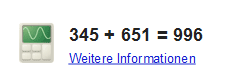
Wie funktioniert die Google-Suche?
Bevor wir zur Zusammenfassung der Inhalte des Google-Power-Searching-Kurses kommen, lassen wir Matt Cutts doch noch einmal zusammenfassen, wie die Google-Suche überhaupt funktioniert.
Wie arbeitet ein Web Spider? Wie crawled das Programm das World Wide Web? Wie werden Informationen gesammelt und so zusammengefasst, dass ein Index entsteht, der erscheint, wenn eine Google-Abfrage getätigt wird? Bitte Matt, klär uns auf!
https://www.youtube.com/watch?v=5_rIR0cT468&feature=player_embedded
Wenn eine Google-Suche getätigt wird, wird nicht wie angenommen das ganze Web durchsucht, sondern nur die Seiten, die Google indexiert hat. Dies geschieht mit Hilfe von Software-Programmen, die sich Spider nennen. Diese Robots starten ihre Suche auf einigen wenigen Webseiten. Von dort gelangen sie über Links auf andere Webseiten, durchsuchen diese und ziehen weiter auf die nächsten Webseiten. Durch das Stellen von Fragen, wie z. B. „Wie oft enthält die Seite ein bestimmtes Keyword?“ oder „Ist diese Website eine hochwertige Seite oder eher Spam?“, entscheidet Google, welche Seiten für den Suchenden relevant sind und in den Suchergebnissen erscheinen.
Class 1: Suchergebnisse nach Farben filtern, Schlagwort-Auswahl und Strg-F
Nach Farbe filtern
Bilder können nach ihrer Farbe und dem implizierten Kontext gefiltert werden. Gesetzt den Fall, eine Mutter ist auf der Suche nach der Skizze einer Blume, das ihr Kind am nächsten Tag als Vorlage zum Ausmalen in den Kindergarten mitnehmen kann, wird bei der Suchanfrage [blume] aber nicht unbedingt fündig, so kann sie durch die Suchoption der Farbauswahl die SERPs verfeinern.
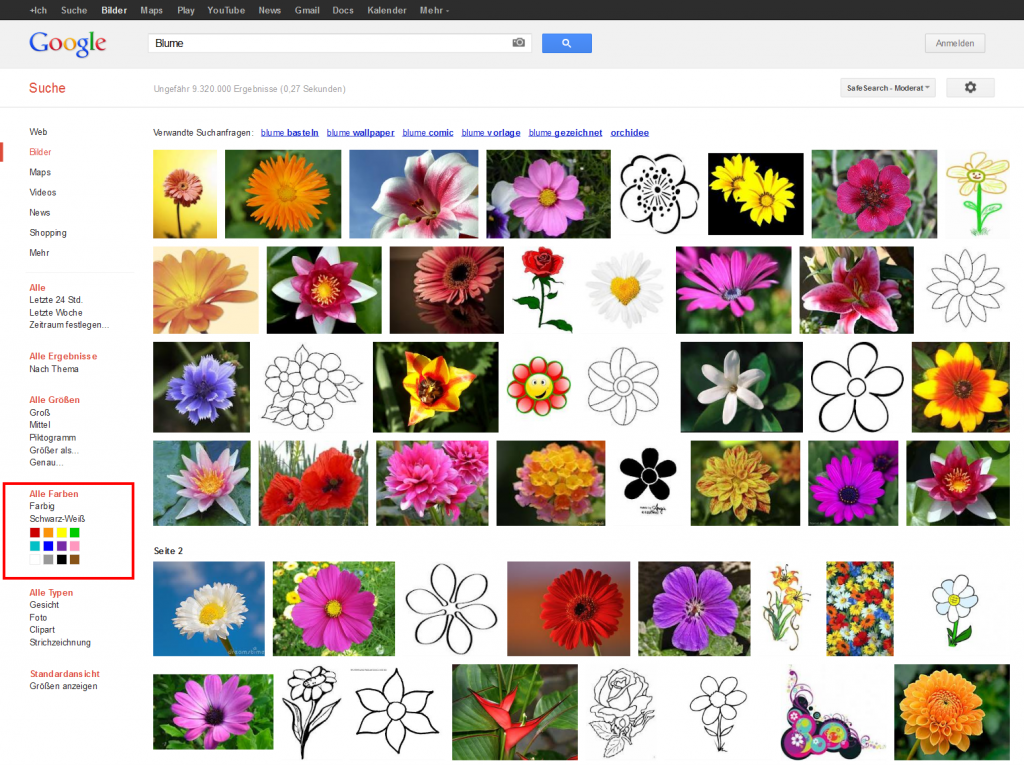
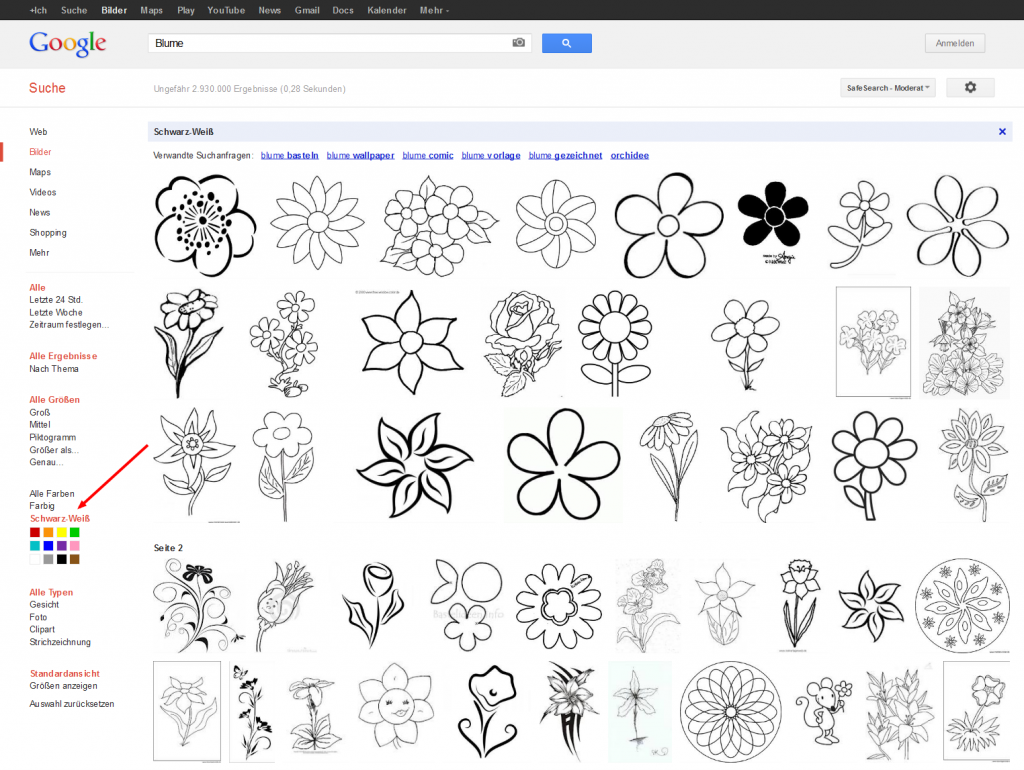
Die Kunst das passende Schlagwort zu wählen
Um die richtige Suchphrase zu finden, die einfach und schnell das gewünschte Ergebnis liefert, sollten die folgenden drei Punkte beachtet werden: Erstens sollte vor jeder Suche darüber nachgedacht werden, welche Ergebnisse diese genau hervorbringen sollen. Zweitens sollten Wörter ausgewählt werden, die auf der entsprechenden Webseite auftauchen könnten und drittens sollte man sich in die Denkweise des Webseiten-Autors versetzen. Welche Wörter könnte er verwendet haben? Bedenke: Die Schlagworte, die ins Suchfenster eingegeben werden, bestimmen die von der Suchmaschine ausgegebenen Resultate.
Die Wortreihenfolge ist von Bedeutung
Die Anordnung der Wörter in einer Suchabfrage ist wichtig. Kleine Füllwörter wie beispielsweise „ein“, „von“ oder „an“ beeinflussen die Suchergebnisse. Der Kasus ist hingegen nicht entscheidend, ebenso wenig wie die Großschreibung.
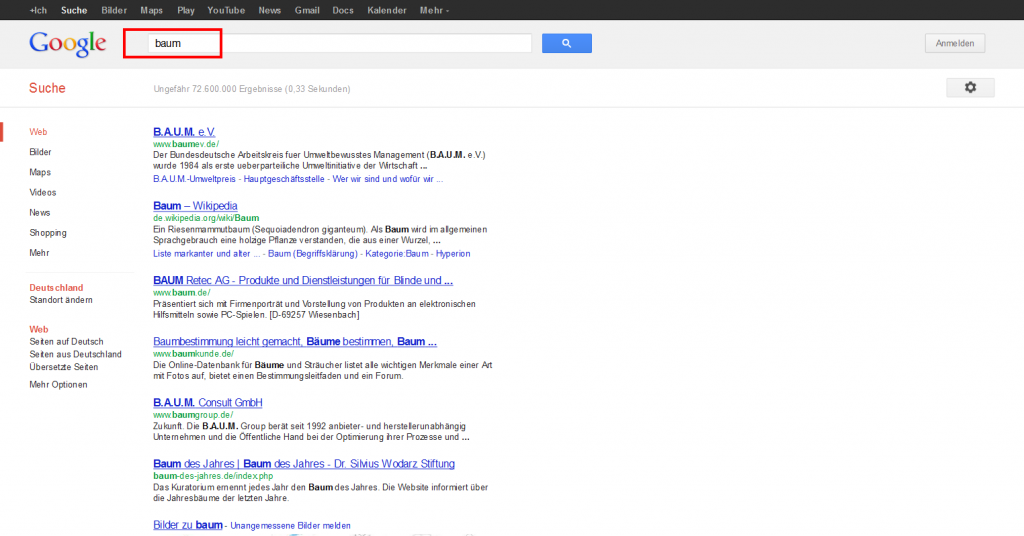
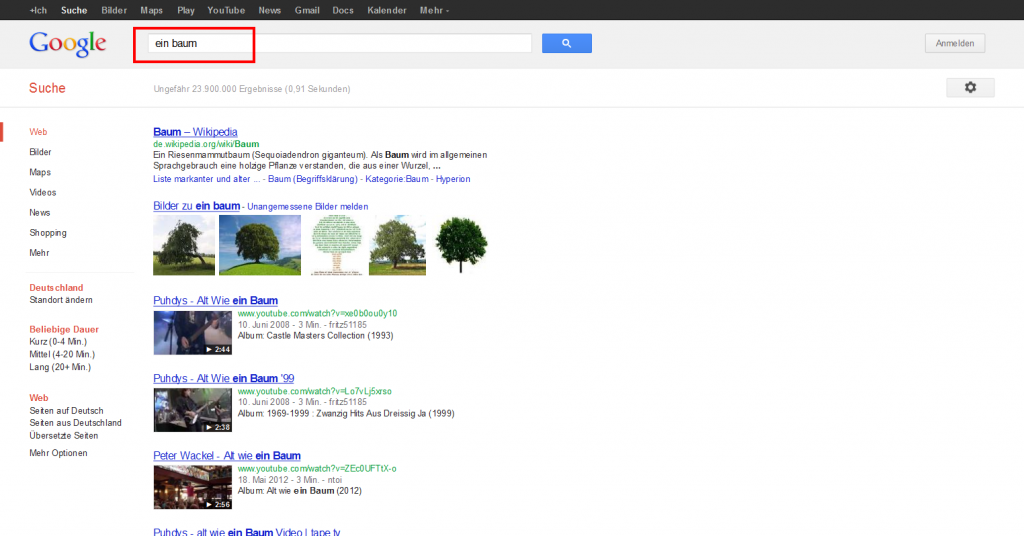
Google ignoriert die meisten Sonderzeichen
Ein paar Sonderzeichen schenkt Google Beachtung. Zu diesen gehören z. B. $, + oder #. Das ©-Symbol wird indessen von der Suchmaschine überlesen.
Textabschnitte auf einer Webseite finden
Durch die Anweisung Strg-F öffnet sich ein kleines Suchfenster im Browser, das dem Suchenden ermöglicht, die Seite nach einer bestimmten Suchphrase zu durchstöbern. Das Fenster öffnet sich je nach Webbrowser an einer anderen Stelle. Durch diesen Befehl kann herausgefunden werden, ob ein Wort überhaupt auf einer Seite auftaucht. Auf diese Weise wird die Google-Suche um 12% beschleunigt.
Class 2: SERPs richtig lesen & Google als Wörterbuch nutzen
Bedeutung eines Wortes identifizieren
Duch die Eingabe des Wortes „definition“ vor dem eigentlichen Ausdruck, nach dem gesucht wird, erscheint eine Begriffserklärung an erster Stelle der Suchergebnisse. Diese Suchfunktion erspart den Umweg über Online-Enzyklopädien.
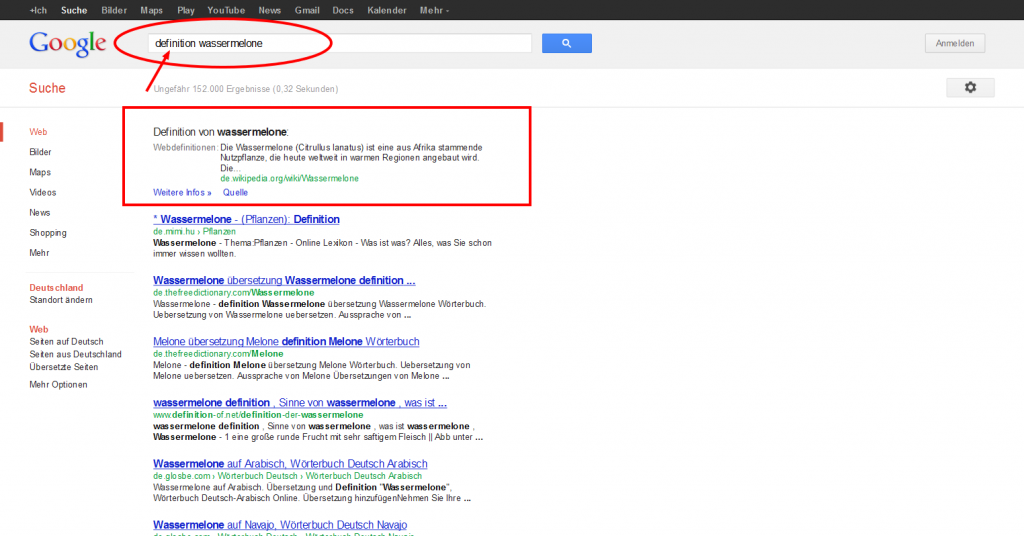
Suchmaschinenergebnisse deuten
Da Bilder bekanntlich mehr sagen als tausend Worte, hier ein Screenshot, der den Aufbau der Suchergebnisse (SERPs) zeigt.
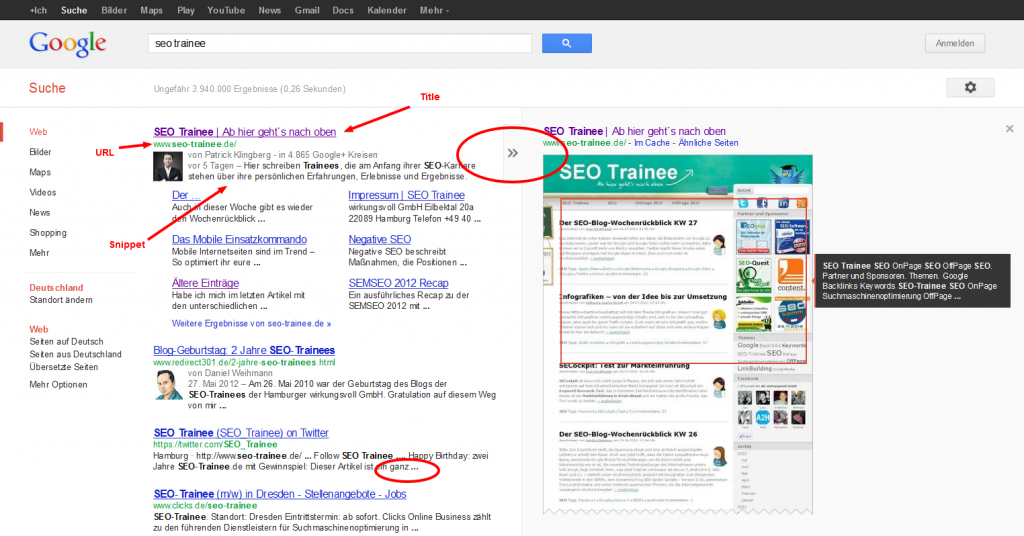
Der Title einer Seite steht ganz oben (blau), dann folgt die URL (grün) und darunter das Snippets (schwarz), das den Inhalt der Seite kurz zusammenfasst. Drei kleine Punkte am Ende des Snippet weisen darauf hin, dass es sich lediglich um einen Auszug der Zusammenfassung handelt. Außerdem gibt es rechts außen zwei kleine Pfeile – das „roll over preview tool“. Wenn man mit dem Cursor darüberfährt, erscheint eine Vorschau der Webseite.
Class 3: Seiten-Operatoren, Intext-Suche und irrelevante Suchergebnisse ausschließen
Organisierte Suche mit dem Operator „Site“
Ein Operator wird in die Suchabfrage mit eingeschlossen, um der Suchmaschine zu signalisieren, dass sie etwas bestimmtes mit den Suchergebnissen machen soll. Im Falle der Anweisung site: ist eine Filterung der Suchergebnisse gewünscht. Google soll die SERPs nur für einen festgelegten Bereich ausgeben. So kann man sich beispielsweise nur Resultate von Regierungsseiten anzeigen lassen. [schuldenkrise site:.gov] Der Punkt vor dem Kürzel .gov ist optional. Ein Leerzeiten nach site: funktioniert allerdings nicht. [schuldenkrise site: .gov]
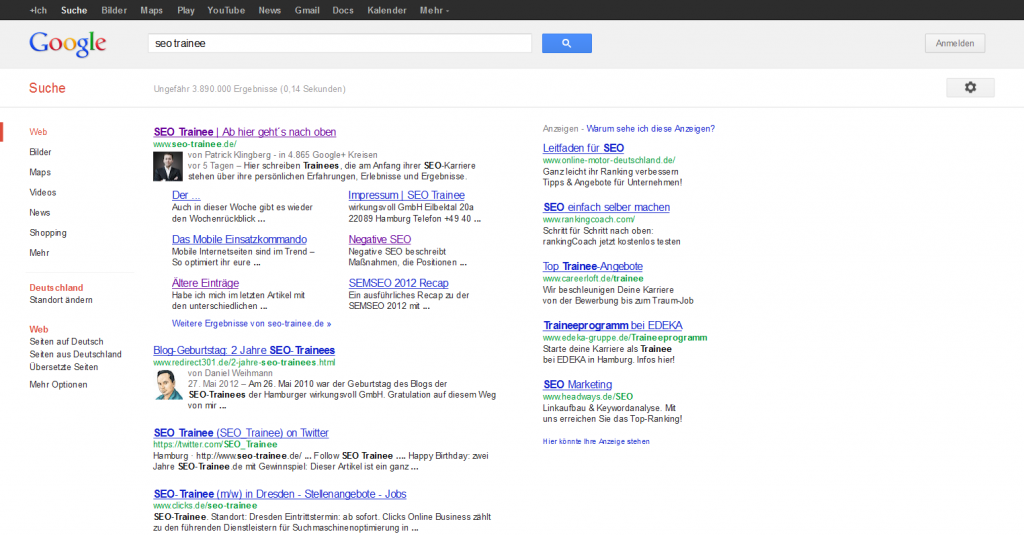
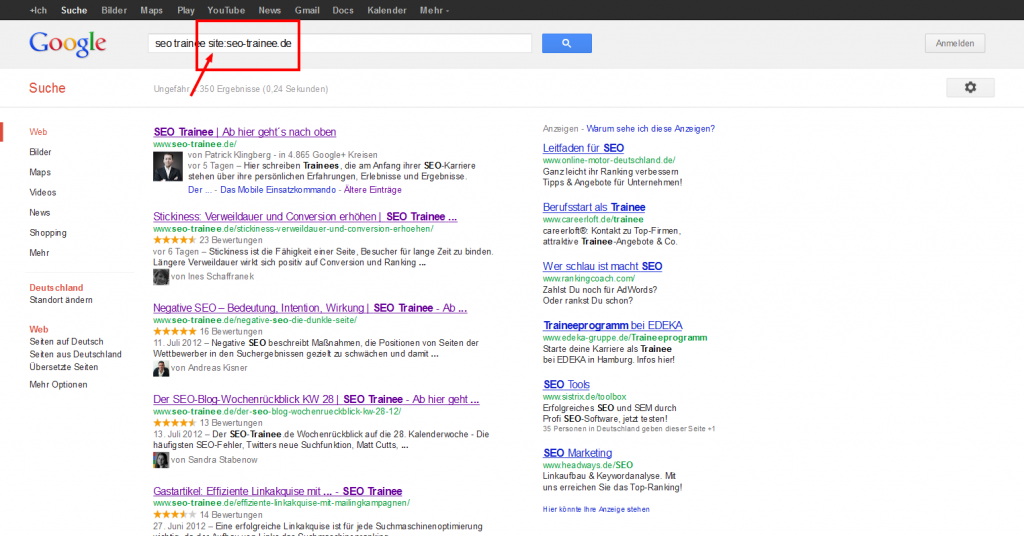
Ergebnisse nach Dokumententypen filtern
Die Verwendung des Operatoren „filetype“ dient zum Auffinden von unterschiedlichen Dateiformaten, wie z. B. CSV, PDF und KML. Auch Bilder (jpg, gif, png) lassen sich auf diese Weise leichter aufspüren. Selbstverständlich können auch mehrere Operatoren in ein und derselben Suche miteinander verbunden werden.
Eliminierung von unerwünschten Suchergebnissen
Ein Minuszeichen als Suchoperator schließt die nachfolgende Suchphrase aus den Suchergebnissen aus. Wenn man beispielsweise Informationen zur englischen Rockband Bush sucht und dabei keine Ergebnisse des ehemaligen US-Präsidenten erhalten möchte, erreicht man dies wie folgt: [bush -george bush].
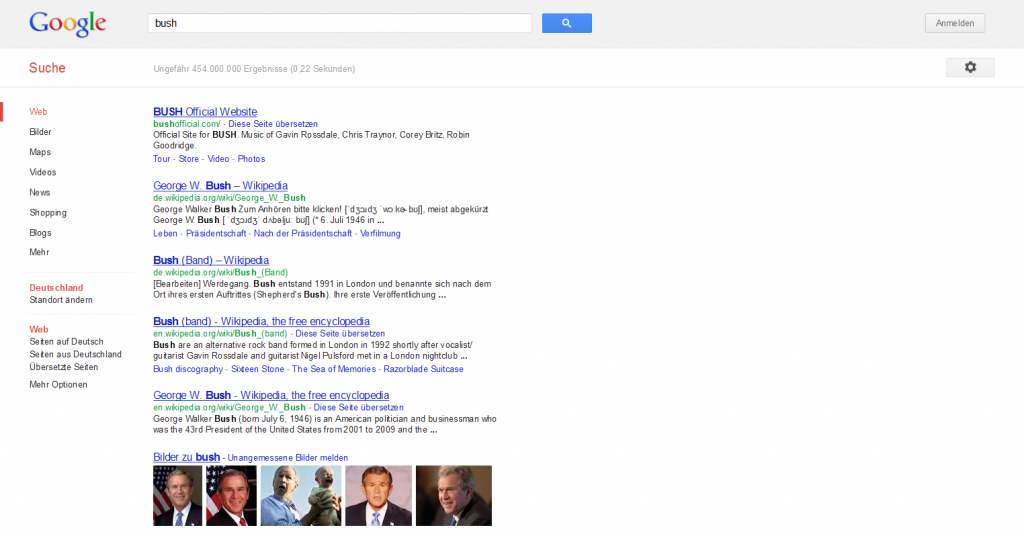
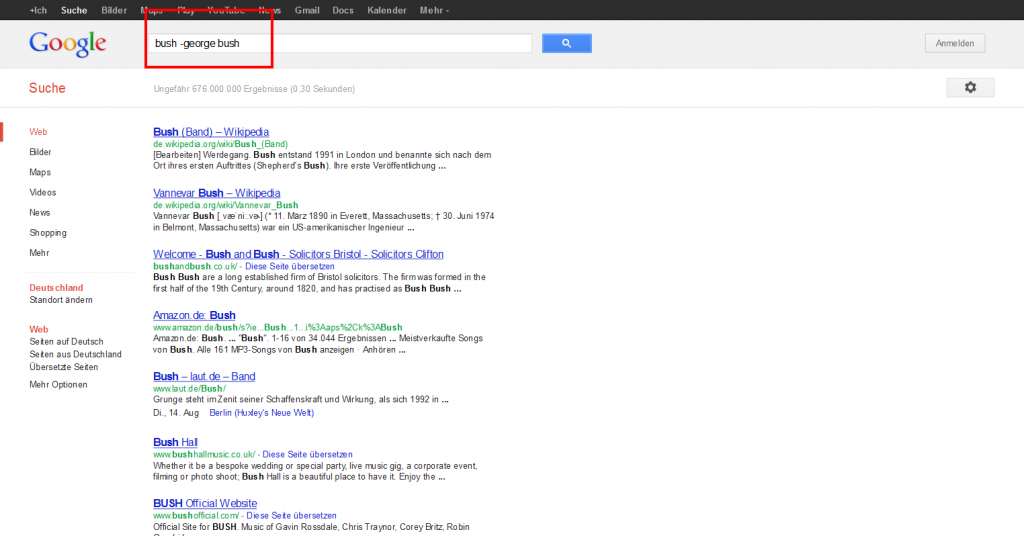
OR und „Anführungszeichen“
Um nach einer Wortgruppe oder einem kompletten Satz zu suchen, bietet sich die Verwendung von Anführungszeichen an. Um mehr Resultate der eigenen Suche hinzuzufügen, bedient man sich dem Suchoperator OR, der immer großgeschrieben wird. [fantasie OR einfallsreichtum OR „fantasie ist wichtiger als wissen“]
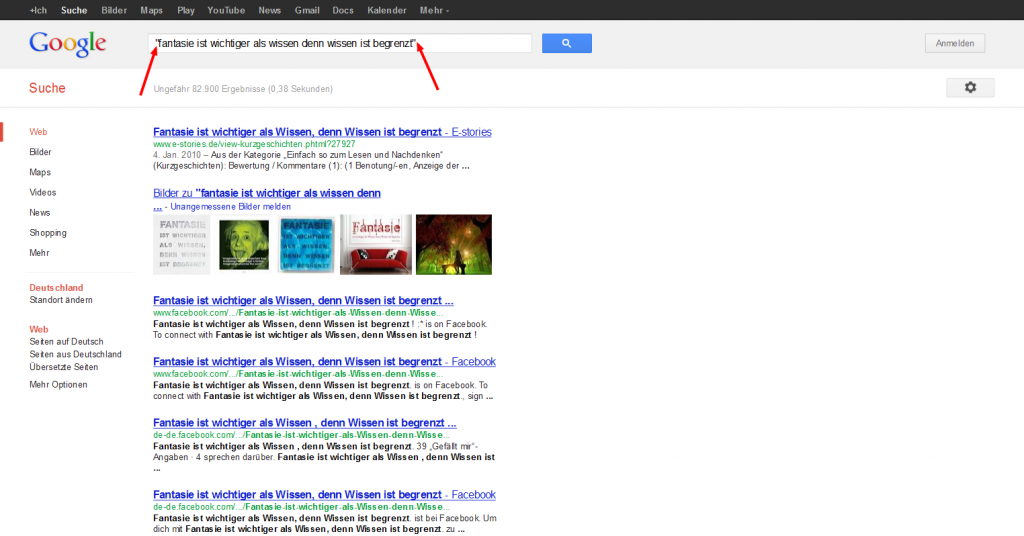
Intext-Suche
Der Operator „intext“ dient dem Aufspüren eines bestimmten Wortes inmitten einer Webseite. Wenn z. B. ihr, als treue Leser unseres Blogs, alle Artikel, die von uns zum Thema Google verfasst wurden, finden wollt, stellt ihr folgende Suchanfrage:
[site:seo-trainee.de intext:google].
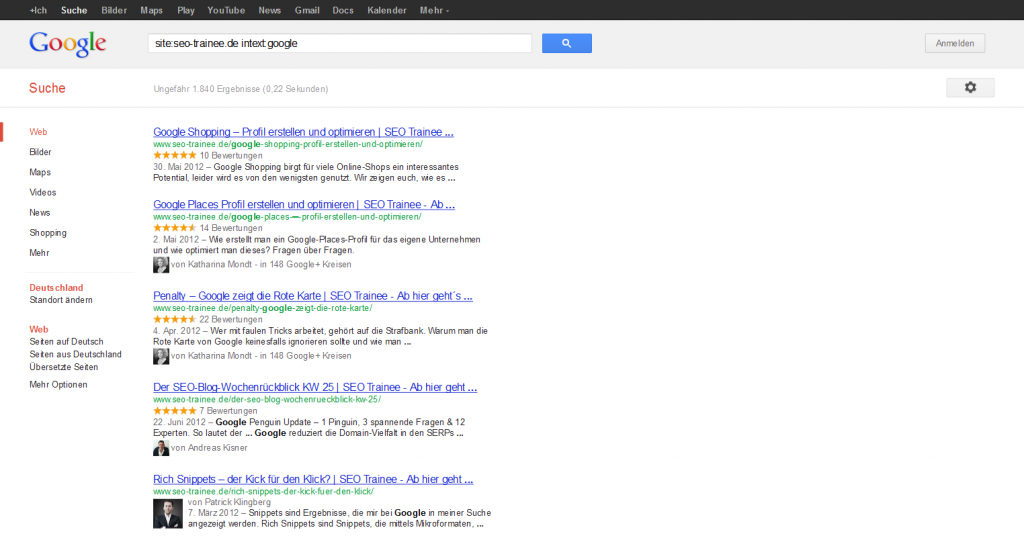
Class 4: Search-by-Image & Search Features
Bildinformationen finden
Vorausgesetzt, ich möchte herausfinden, von welcher Webseite das Bild stammt, dass mir gestern von einem Kollegen zugeschickt wurde, ziehe ich das Bild lediglich in das Suchfenster der Google-Image-Suche und erhalte im Anschluss weiterführende Informationen zum Bild und zu Webseiten, auf denen das Bild integriert wurde.
Shortcuts
Kurzbefehle erleichtern die Suche ungemein. Möchtest man wissen, wann morgen die Sonne in Hamburg aufgeht [sonnenaufgang] oder wie spät es gerade in New York ist [zeit], dann hilft ein Blick auf Googles Liste der Search Features. Dort sind alle gängigen Shortcuts verzeichnet.
Außerdem kann man Google zur Umrechnung von Maßangaben [100 cm in m] und als Anzeiger des Wechselkurses [1 Euro in USD] verwenden. Auch Rechenaufgaben löst die Suchmaschine [345+651] für einen. Und falls man nach der Arbeit Lust auf gesalzenes Popcorn und den neuesten Hollywood-Streifen hat, befragt man Google einfach zum aktuellen Kinoprogramm [movie].
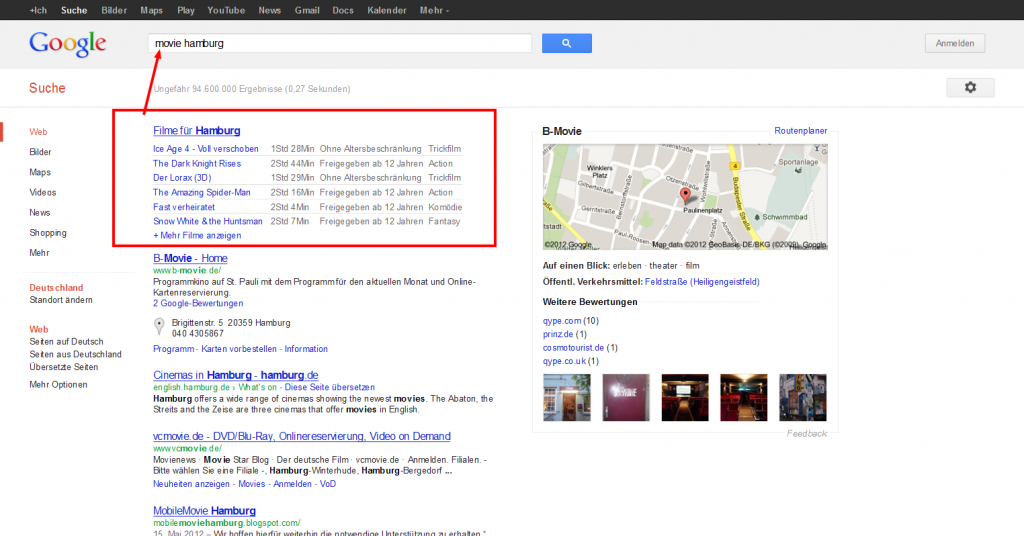
Class 5 und 6
Die Unterrichtseinheiten fünf und sechs waren weitgehend inhaltsleer. Die einzige spannende Suchfunktion, die vorgestellt wurde, ist Google Street View. Habt ihr euch auch schon einmal gefragt, ob alle Steine von Stonehenge mit Moos bewachsen sind? Dann stellt euch doch direkt davor, um die Antwort zu finden! 😉
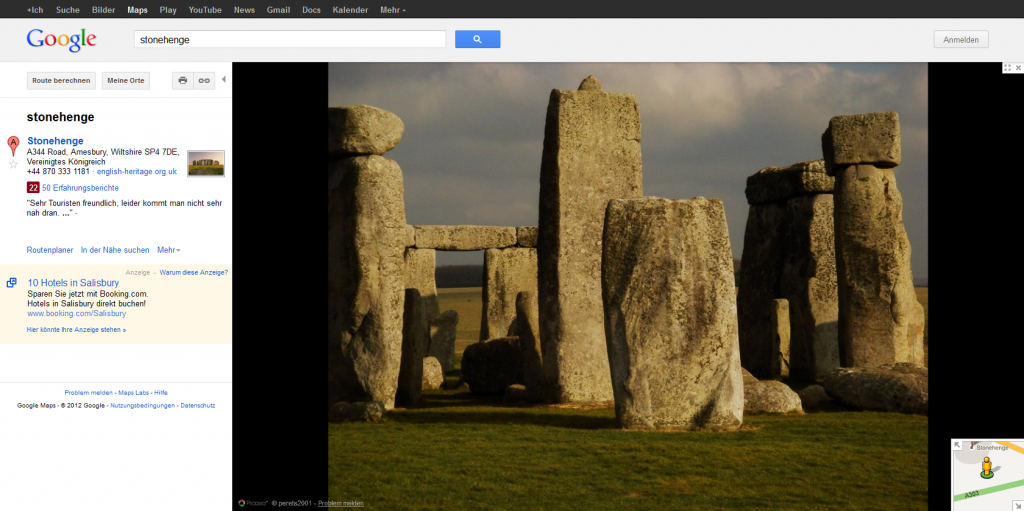
Fazit
Der Kurs beschränkte sich zwar auf die Vermittlung von Basiswissen, war aber dennoch interessant und ich konnte einige Sachen lernen, die mir in Zukunft die Google-Suche erleichtern werden, wie z.B. die Strg-F-Funktion, die Suchoperatoren und die Shortcuts. Die neuen Erkenntnisse werden mir wohl eher im Privatleben als im Berufsalltag zugutekommen. Der Lehrgang war gut strukturiert und dadurch, dass nach einem Lern-Video immer eine Übung folgte, wurde sichergestellt, dass der Lerneffekt mit Sicherheit einsetzt. Ich würde den Online-Kurs weiterempfehlen, jedoch mit dem Hinweis, dass die Schulung auf Englisch stattfindet. Einen Wermutstropfen gibt es allerdings: Das Zertifikat sieht leider so aus, als hätte ich es selbst gestaltet. Definitiv nicht dazu geeignet, die Kollegen neidisch zu machen! 😉
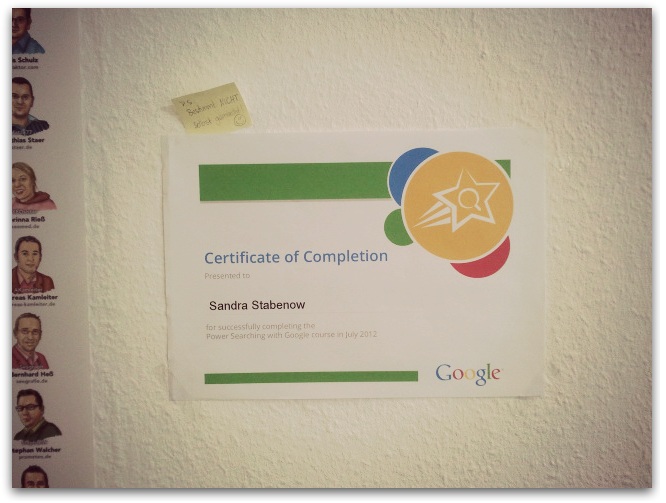
Wir wünschen euch eine sonnige Woche,
Sandra und die SEO Trainees





28 Antworten
Super Beitrag, vielen Dank 🙂 Auch wenn schon älter, ist er immer noch aktuell und wichtig. Es ist großartig, dass relevante Informationen auch über einen längeren Zeitraum nützlich bleiben können.
Google hat wohl gefallen an der Durchführung von Schulungen gefunden 😉 Für fast alles oder jedes Google „Produkt“ gibt es mittlerweile eine Zertifizierung oder eine Schulung. Ich will die Schulung nicht schlecht machen aber braucht die Welt wirklich sowas 😉 ?
Ich muss aber auch zugeben dass ich selbst (obwohl ich ein erfahrener Internetnutzer bin – würde ich behaupten) einige Suchkniffe nicht gewusst hatte und ich von manchen „tricks“ richtig beeindruckt, wie leicht man doch bei der Suche einschränken kann.
Guten Morgen.
Vielen Dank für den Beitrag.
Wir überlegen uns bereits auch schon, uns eventuell ein Google Zertifikat zuzulegen – An dem Test teilzunehmen.
Einfach ist es nicht.
Danke
Kann ich nur empfehlen! Am 24. September beginnt ein neuer Kurs.
Na Hallo, was es alles gibt, existiert der Test noch? Ich denke 80% der Dinge habe ich schon genutzt, aber man lernt ja nie aus.
Viele Grüße
Am 24. September geht’s wieder los! 😀 http://bit.ly/OLVlei
Hallo Sandra. Danke für deine Zusammenfassung. Die grafische Gestaltung des Google Zertifikates ist in der Tat sehr schlicht. Ich werde mir die Google-Auszeichnung aber auch holen wenns die Zeit erlaubt. Viele Grüße
Gern geschehen! Das Google Zertifikat ist wirklich nicht der beste Anreiz, um den Kurs zu starten. 😉
Sehr gute Zusammenfassung. Ich glaube ich bin auf dem richtigen Weg auch ein google power searcher zu werden.
Nur weiter so, Harald! 🙂
Schöner Artikel. Nur was bringt das einem SEO?
Ich meine, wenn außer ein paar Power Searchern niemand so sucht, so ziemlich… nichts!
Schöner ausführlicher Artikel, werde ich Neulingen auf jedem Fall empfehlen wenn diese in das Thema Google einsteigen möchten.
Danke, das freut mich! 🙂
Spannend was Google alles anbietet an Seminaren anbietet. Meistens findet man jedoch auch das gesuchte ohne weitere Hilfsmittel. Dennoch sind die Funktionen gut durchdacht.
Ja, auch ich habe meistens gefunden, was ich gesucht habe. Allerdings brauche ich jetzt nach dem Google-Kurs in der Regel weniger Zeit für meine Suchen – sehr von Vorteil!
Hallo Sandra,
danke für deine übersichtliche Zusammenfassung. Ich wollte eigentlich auch an diesem Kurs teilnehmen, hab es aber zeitlich nicht geschafft. Die Erkenntnisse aus diesem Kurs kannst du aber durchaus im Berufsleben einsetzen. Gerade die Site-Abfrage eignet sich gut um Kundenwebsites zu analysieren. Die Suchoperatoren und Shortcuts eignen sich gut um neue Partner für Empfehlungen zu bekommen.
Viele Grüße,
Judith
Stimmt, ich merke erst jetzt, wie oft ich die neuen Erkenntnisse auch während der Arbeit anwende. 🙂 Besonders Strg-F habe ich vergangene Woche oft genutzt.
Wünsche dir eine schöne Woche, Judith!
Na das Zertifikat hat aber ein Praktikant entworfen 😉
Hahaha… gut möglich! 😉
Vielen Dank 🙂 Wenn du was hörst sagt doch einfach auf eurer seite bescheid oder so
Mach ich! 🙂
Hi finde ich ja cool sollte man mal mitmachen . Kannst du mir gerade mal den link pn schicken wo man sich anmelden kann?
Hallo Michael,
der Kurs ist bereits beendet. Ich habe hinsichtlich eines neuen Termins recherchiert, aber nichts finden können – werde meine Augen und Ohren weiterhin offen halten!
„Ich habe hinsichtlich eines neuen Termins recherchiert, aber nichts finden können“ – Ein Powersearcher muss immer was finden! 😉
Da hast du Recht, Florian. 😀 Dann lass es mich anders ausdrücken: Ich habe herausgefunden, dass Google derzeit noch keinen Termin für einen weiteren Power-Searching-Kurs angesetzt hat! 😉